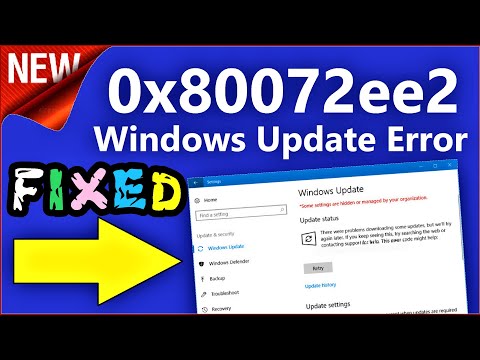कोई विकल्प नहीं है विंडोज अपडेट बंद या बंद करें नियंत्रण कक्ष या सेटिंग्स ऐप का उपयोग कर विंडोज 10, क्योंकि यह विंडोज के पुराने संस्करणों के साथ होता था। लेकिन विंडोज 10 में विंडोज अपडेट को अक्षम या बंद करने के लिए एक कामकाज है, कि हम इस पोस्ट में बात करेंगे।
सबसे पहले, आइए देखें कि क्यों लोग विंडोज अपडेट बंद करना चाहते हैं।
विंडोज 8.1 और पुराने संस्करणों के साथ, हमारे पास विंडोज अपडेट था जो हमें विकल्प देता है:

- स्वचालित रूप से अपडेट इंस्टॉल करें (अनुशंसित)
- अपडेट डाउनलोड करें लेकिन उन्हें इंस्टॉल करने का चयन करें
- अपडेट के लिए जांचें लेकिन मुझे चुनने दें कि उन्हें डाउनलोड करना और इंस्टॉल करना है या नहीं
- अपडेट्स के लिए कभी भी जाँच ना करें (अनुशंसित नहीं)
इन विकल्पों ने अद्यतनों को स्थगित करने का एक तरीका प्रदान किया जब तक कि हमारे पास उन्हें डाउनलोड करने और इंस्टॉल करने के लिए पर्याप्त समय नहीं था या उन्हें स्वचालित रूप से डाउनलोड करने के लिए और फिर उन्हें एक समय में इंस्टॉल करें। ये विकल्प विंडोज 10 अपडेट और सुरक्षा सेटिंग्स में मौजूद नहीं हैं।

पहले हैं घर उपयोगकर्ता जिनके पास उन्नयन को स्थगित करने का विकल्प नहीं होगा। अपडेट कुछ डाउनलोड हो जाएंगे, भले ही वे किसी चीज़ पर काम कर रहे हों, कुछ मामलों में कंप्यूटर धीमा कर दें। पीसी, हालांकि, अगर आप कुछ भी नहीं कर रहे हैं तो केवल पुनरारंभ होगा या यदि आपके पास एक और निर्धारित समय पर पुनरारंभ होगा। जहां रीबूट की आवश्यकता होगी, उपयोगकर्ता को अपना काम सहेजना पड़ सकता है और फिर उस काम पर वापस जाने से पहले रीबूट करना पड़ सकता है जो वह कर रहा था। बेशक, विंडोज 10 आपको पुनरारंभ करना बंद कर देगा, लेकिन यह पर्याप्त नहीं है क्योंकि पृष्ठभूमि में डाउनलोड कुछ मामलों में आपकी ब्राउज़िंग को धीमा कर सकता है।
उपयोगकर्ताओं की दूसरी अंगूठी हैं उद्यम उपयोगकर्ता जिनके पास अपडेट में देरी करने का विकल्प होगा ताकि वे इसे मुक्त समय पर पकड़ सकें। माइक्रोसॉफ्ट ने कहा कि यह ऐसे उपयोगकर्ताओं को अद्यतनों को कम बार-बार दबाएगा ताकि उन्हें न्यूनतम डाउनटाइम का सामना करना पड़े। ये कॉर्पोरेट और रीयल-टाइम उपयोगकर्ता हैं जैसे अस्पतालों और एटीएम इत्यादि।
घर उपयोगकर्ताओं और पेशेवर उपयोगकर्ताओं को वापस आ रहा है, अपडेट में देरी करने का विकल्प भी नहीं है। जैसे ही वे उपलब्ध हों, उन्हें डाउनलोड किया जाएगा। सामान्य उपयोगकर्ताओं के लिए विंडोज अपडेट की उपलब्धता का अर्थ है कि विंडोज़ अंदरूनी सूत्रों के अपडेट पहले ही परीक्षण किए जा चुके हैं। यदि आप Windows Insider हैं, तो Windows 10 होम या प्रो चला रहे हैं, तो आपको अपडेट प्राप्त करने में प्राथमिकता होगी। अपडेट के परीक्षण के कुछ दिनों के बाद और यदि यह किसी भी समस्या का सामना नहीं करता है, तो यह उपयोगकर्ताओं की सामान्य अंगूठी को जारी किया जाएगा।
इस प्रकार, आप अटक गए हैं। विंडोज 10 जैसे ही वे उपलब्ध हैं अपडेट अपडेट करना जारी रखेंगे और जब आप इसे भी नहीं चाहते हैं तो आपके कंप्यूटर संसाधनों पर कब्जा करेंगे। हम में से कुछ स्वचालित डाउनलोड को रोकना चाहते हैं ताकि हम मुफ्त में अपडेट को मैन्युअल रूप से इंस्टॉल कर सकें - जब हम किसी चीज़ पर काम नहीं कर रहे हैं। यानी; कुछ उपयोगकर्ता चाहते हैं स्वतंत्रता और विकल्प जब अद्यतन डाउनलोड और स्थापित करने के लिए वे चाहते हैं और नहीं जब माइक्रोसॉफ्ट इसे प्रदान करता है।
चूंकि नियंत्रण कक्ष या पीसी सेटिंग्स से विंडोज अपडेट बंद करने का कोई विकल्प नहीं है, यहां एक वर्कअराउंड है।
पढ़ना: विंडोज 10 अपडेट इसे बंद करने के बाद भी खुद को सक्षम बनाता है।
विंडोज 10 में विंडोज अपडेट बंद करें
विंडोज 10 में स्वचालित विंडोज अपडेट को रोकने के लिए, आपको यह करना होगा:
- विंडोज अपडेट और विंडोज अपडेट मेडिक सर्विसेज को अक्षम करें
- समूह नीति संपादक का उपयोग करके कुछ सेटिंग्स बदलें
- अपने नेटवर्क कनेक्शन को 'मीट्रिक' पर सेट करें
- या एक निःशुल्क टूल का उपयोग करें जो आपको स्वचालित अपडेट अक्षम करने देता है।
अब हम इन सुझावों में से प्रत्येक को विस्तार से देखते हैं।
आप अक्षम कर सकते हैं विंडोज अपडेट सेवा विंडोज सेवा प्रबंधक के माध्यम से। में सेवाएं खिड़की, नीचे स्क्रॉल करें विंडोज सुधार और सेवा बंद कर दें। इसे बंद करने के लिए, प्रक्रिया पर राइट-क्लिक करें, गुणों पर क्लिक करें और चुनें विकलांग। यह आपकी मशीन पर स्थापित नहीं होने वाले विंडोज अपडेट का ख्याल रखेगा।

आपको Windows अद्यतन चिकित्सा सेवा को अक्षम करने की आवश्यकता है या WaaSMedicSVC । विंडोज अपडेट मेडिक सर्विस विंडोज 10 के हाल के संस्करणों में पेश की गई एक नई विंडोज सेवा है। यह सेवा विंडोज अपडेट घटकों को क्षति से सुधारने के लिए पेश की गई है ताकि कंप्यूटर अपडेट प्राप्त कर सके। हम अनुशंसा करते हैं कि आप पहले इस विधि को आजमाएं।
Windows अद्यतन सेवा चालू करने के बाद, जब आप पीसी सेटिंग्स में विंडोज अपडेट खोलते हैं, तो आपको एक संदेश दिखाई देगा कि अपडेट इंस्टॉल नहीं किए गए थे क्योंकि कंप्यूटर बंद कर दिया गया था। आपको क्लिक करना होगा पुन: प्रयास करें ताकि सभी उपलब्ध अपडेट डाउनलोड और इंस्टॉल हो जाएं। इसमें दो या तीन "अपडेट के लिए जांचें" लग सकती है। जब तक यह कहता है कि आपका कंप्यूटर अद्यतित नहीं है, तब तक आपको "अपडेट के लिए जांचें" पर क्लिक करना होगा। फिर आप वापस जा सकते हैं और Windows अद्यतन सेवा को तब तक बंद कर सकते हैं जब तक आपको लगता है कि आप विंडोज 10 की अपनी प्रति अपडेट करने में समय बिताने के लिए पर्याप्त स्वतंत्र हैं।
यदि आपके विंडोज़ संस्करण के संस्करण में है संगठन नीति, आप समूह नीति संपादक का उपयोग करके कुछ सेटिंग्स भी बदल सकते हैं। रन gpedit और निम्न नीति सेटिंग पर नेविगेट करें:
Computer Configuration > Administrative Templates > Windows Components > Windows Update.

दाईं तरफ, डबल-क्लिक करें स्वचालित अपडेट कॉन्फ़िगर करें और अपनी आवश्यकताओं के अनुरूप अपनी सेटिंग्स को बदलें।
हम सिफारिश मत करो कि आप विंडोज़ 10 में स्वचालित विंडोज अपडेट को अक्षम करते हैं। यदि आपका कंप्यूटर पृष्ठभूमि में डाउनलोड के साथ ठीक है और आपके काम को प्रभावित नहीं करता है, तो ऐसा करने की सलाह नहीं दी जाती है। लेकिन यदि पृष्ठभूमि में डाउनलोड और इंस्टॉल करने के अपडेट के कारण आपको कंप्यूटर की मंदी का सामना करना पड़ता है, तो विंडोज 10 में विंडोज अपडेट बंद करने के लिए उपरोक्त युक्ति कुछ मदद की जाएगी।
'मीट्रिक' में अपना नेटवर्क कनेक्शन सेट करना, अपडेट को स्वचालित रूप से डाउनलोड करने से विंडोज 10 को भी रोक सकता है। आप इसे निम्नानुसार कर सकते हैं - सेटिंग ऐप> नेटवर्क और इंटरनेट> वाईफाई> उन्नत विकल्प। स्लाइडर को ऑन स्थिति पर ले जाएं मीटर कनेक्शन के रूप में सेट करें । देखें कि विंडोज 10 में मीट्रिक कनेक्शन कैसे सेट करें।
टूल्स जो आपको स्वचालित विंडोज 10 अपडेट्स को अवरुद्ध करने में मदद करते हैं
- StopUpdates10 आपको एक क्लिक के साथ विंडोज 10 पर अपडेट को आसानी से अवरुद्ध करने देता है। यह WaaSMedic.exe भी ब्लॉक करता है।
- विंडोज अपडेट अवरोधक आपको सभी विंडोज 10 अपडेट्स को प्रभावी ढंग से अवरुद्ध करने देता है। यह WaaSMedicSVC भी ब्लॉक करता है।
- विन अपडेट स्टॉप एक नि: शुल्क टूल है जो आपको बटन के क्लिक के साथ विंडोज 10/8/7 पर विंडोज अपडेट अक्षम करने की अनुमति देता है।
संयोग से, माइक्रोसॉफ्ट ने एक उपकरण जारी किया है अद्यतन दिखाएं या छुपाएं जो उपयोगकर्ताओं को विंडोज 10 में विशिष्ट अवांछित विंडोज अपडेट छुपा या अवरुद्ध करने की अनुमति देता है। इसका उपयोग करके, आप विंडोज अपडेट को विशिष्ट अपडेट डाउनलोड करने से रोक सकते हैं।
2018 में अपडेट किया गया।
संबंधित पढ़ता है:
- अद्यतन डाउनलोड करने से पहले विंडोज 10 आपको सूचित करें
- विंडोज सर्वर में रजिस्ट्री का उपयोग कर विंडोज अपडेट को कॉन्फ़िगर कैसे करें
- स्वचालित ड्राइवर अपडेट को कैसे रोकें
- अपने कंप्यूटर को स्वचालित रूप से अपग्रेड करने से विंडोज 10 को रोकें।
संबंधित पोस्ट:
- विंडोज 10/8/7 के लिए सर्वश्रेष्ठ मुफ्त सॉफ्टवेयर डाउनलोड
- Windows अद्यतन स्थापित करने में विफल रहता है या Windows 10/8/7 में डाउनलोड नहीं होगा
- विंडोज अपडेट को डाउनलोड या इंस्टॉल करने से पहले विंडोज 10 आपको सूचित करें
- विंडोज स्टॉप त्रुटियों या मौत की नीली स्क्रीन को ठीक करें
- सक्षम करें, इंटरनेट एक्सप्लोरर 10 स्वचालित अद्यतन अक्षम करें